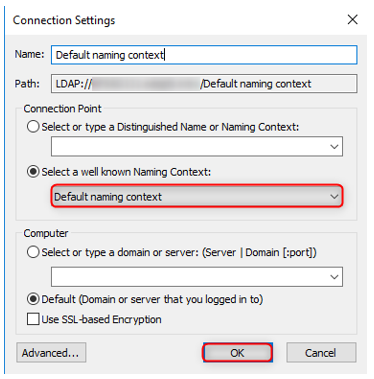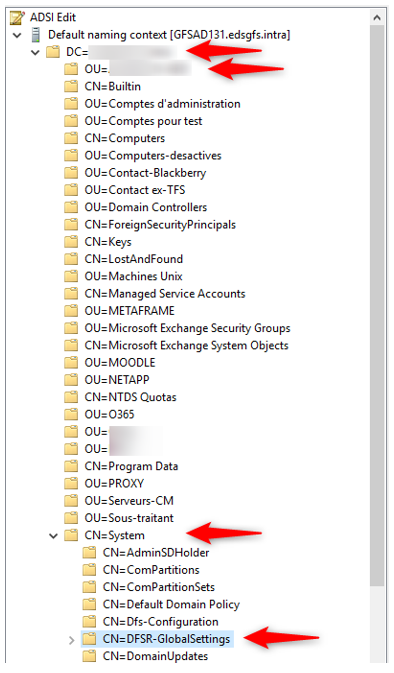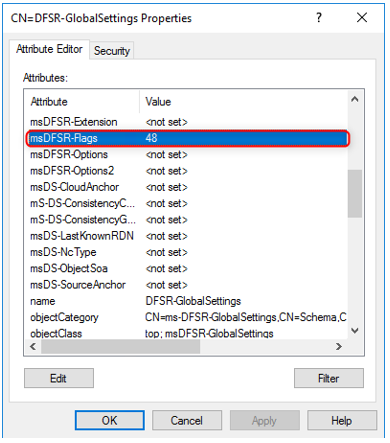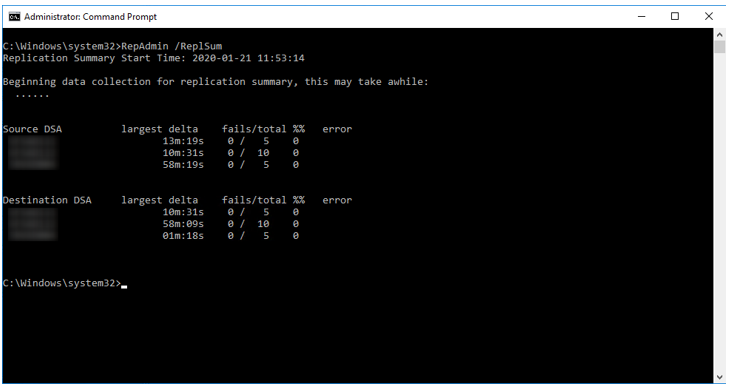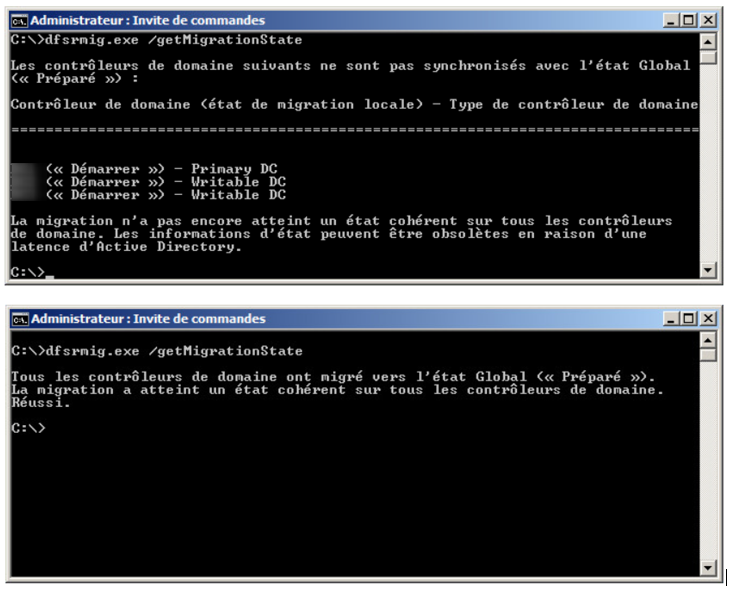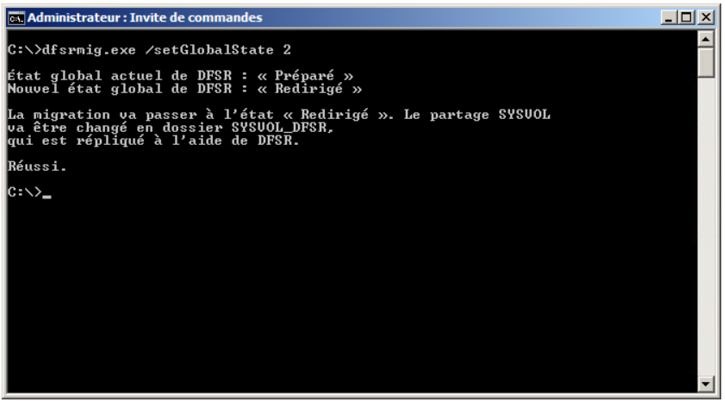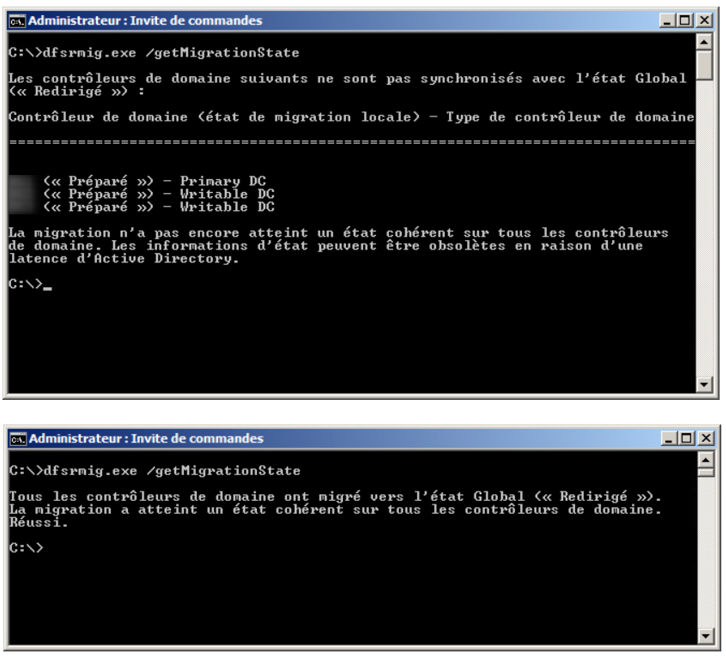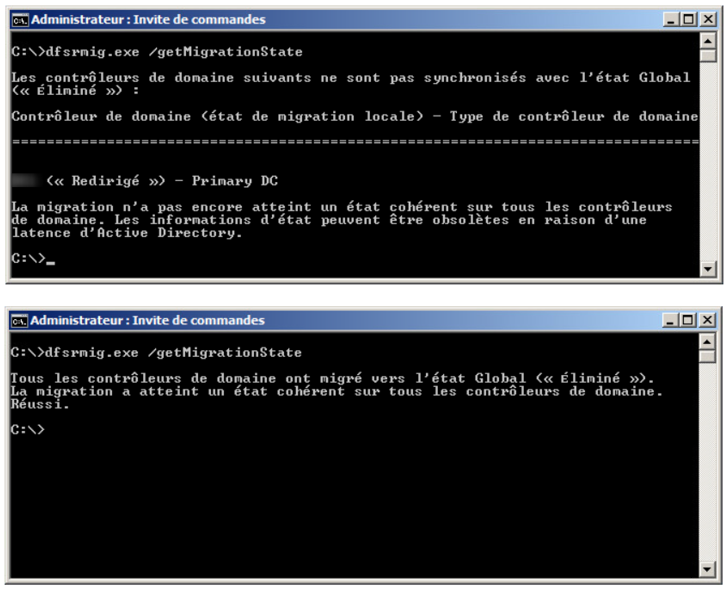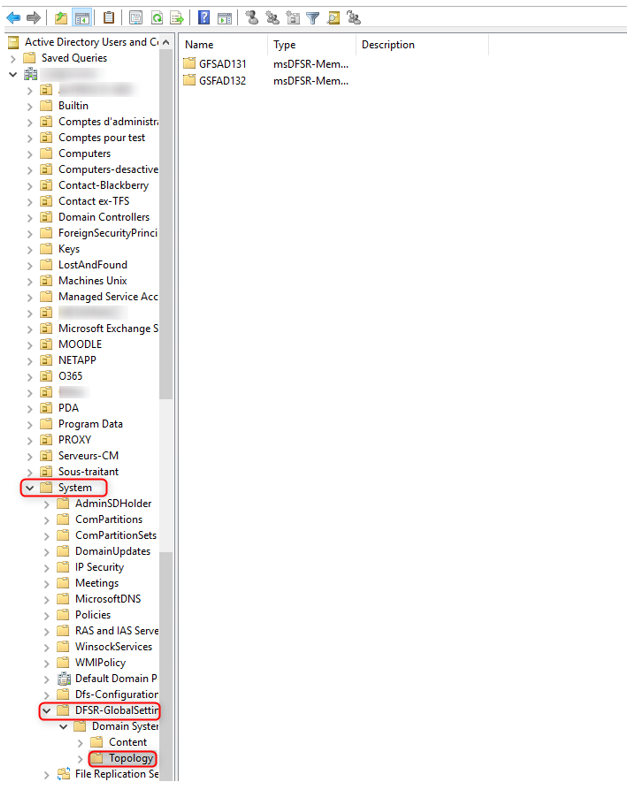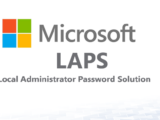Migrer SYSVOL de FRS à DFSR
21 janvier 2020Présentation
Windows 2000 Server et Windows Server 2003 utilisent le service de réplication de fichiers (FRS) pour répliquer SYSVOL, alors que Windows Server 2008 utilise le service de réplication DFS plus récent dans des domaines qui utilisent le niveau fonctionnel de domaine Windows Server 2008, et FRS pour les domaines qui exécuter des niveaux fonctionnels de domaine plus anciens.
A partir de Windows Server 2008 R2, Microsoft ne permet plus l’utilisation de la technologie FRS pour la réplication de dossiers mais pour des raisons de compatibilité laisse cette possiblité pour le dossier SYSVOL jusqu’à Windows Server 2012 R2 (et son niveau fonctionnel de forêt/domaine correspondant).
À partir de Windows Server 2016 Le mécanisme FRS n’est plus supporté par aucun contrôleur de domaine
Comment voir si FRS ou DFSR est utilisé ?
- Nous allons sur
- Default Naming Context (Contexte de nommage par défaut).
- Nous allons dans CN=domain,DC=local
- CN=System
- CN=DFSR-GlobalSettings.
- Propriété DFSR-GlobalSettings.
- Chercher msDFSR-Flags
- Lorsque la valeur est nulle, alors FRS est actuellement utilisé pour la réplication du dossier SYSVOL.
- Lorsque la valeur est 48, alors DFSR est actuellement utilisé pour la réplication du dossier SYSVOL.
- Lorsque la valeur est 0, 16 ou 32 c’est que la migration du mécanisme de réplication est en cours (0 correspond à l’état Start, 16 correspond à l’état Prepared, 32 correspond à l’état Redirected et 48 correspond à l’état Eliminated).
Prérequis
- Le processus de migration se fait depuis le contrôleur de domaine ayant le rôle PDC.
- Tous les contrôleurs du domaine doivent être au moins en Windows Server 2008.
- Le niveau fonctionnel du domaine doit être au moins au niveau Windows Server 2008
- DFSR doit être installé sur tous les contrôleurs du domaine.
- La réplication Active Directory ne doit pas avoir de problème : RepAdmin /ReplSum
Migration
Passage à l’état « Préparé »
1 | dfsrmig.exe /setGlobalState 1 |
Nous allons vérifier l’état des contrôleurs en tapant régulièrement la commande, jusqu’à ce que tous les contrôleurs soient passés à l’état « Préparé ».
1 | dfsrmig.exe /getMigrationState |
- Le répertoire SYSVOL habituel est toujours répliqué par FRS
- Un nouveau répertoire SYSVOL_DFSR est créé et est répliqué par DFSR
- Le partage SYSVOL pointe toujours sur le répertoire SYSVOL
Passage à l’état « Redirigé »
1 | dfsrmig.exe /setGlobalState 2 |
Nous allons vérifier l’état des contrôleurs en tapant régulièrement la commande, jusqu’à ce que tous les contrôleurs soient passés à l’état « Redirigé ».
1 | dfsrmig.exe /getMigrationState |
- Le répertoire SYSVOL habituel est toujours répliqué par FRS
- Le nouveau répertoire SYSVOL_DFSR est répliqué par DFSR
- Le partage SYSVOL pointe maintenant sur le nouveau répertoire SYSVOL_DFSR
Passage à l’état « Éliminé »
1 | dfsrmig.exe /setGlobalState 3 |
Nous allons vérifier l’état des contrôleurs en tapant régulièrement la commande, jusqu’à ce que tous les contrôleurs soient passés à l’état « Éliminé».
1 | dfsrmig.exe /getMigrationState |
- Le répertoire SYSVOL est supprimé
- Il ne reste que le répertoire SYSVOL_DFSR répliqué par DFSR
- Le partage SYSVOL pointe sur le répertoire SYSVOL_DFSR
- Le service « Service de réplication de fichiers » (FRS) est arrêté et passe en « Désactivé ».
Vérification
Nous allons vérifier via la vue avancée de la console Utilisateurs et Ordinateurs Active Directory si la réplication des contrôleurs de domaine est bien passée en DFSR :
Pour finir Si votre antivirus se montre méfiant avec le SYSVOL, pensez à modifier le chemin d’exclusion de SYSVOL en SYSVOL_DFSR.
Visits: 19675